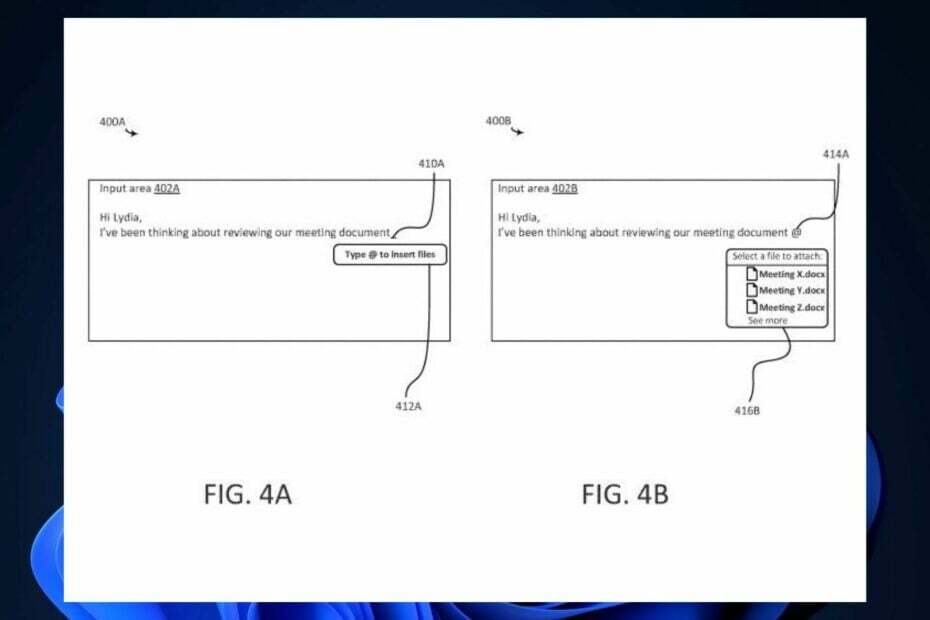- Una cartella sta tornando al Sola lettura stato. Questo problema si verificava più spesso dopo l'installazione degli aggiornamenti di Windows 10 e, in alcuni casi, a causa di account autorizzazioni.
- La soluzione più semplice è modificare i permessi. La maggior parte delle volte, alcune modifiche alle autorizzazioni possono rendere una cartella di sola lettura.
- Se File Explorer ti sta mettendo in difficoltà, puoi andare al nostro Correggi l'hub degli errori di Esplora file per le risposte.
- Abbiamo scritto migliaia di articoli su Windows 10, quindi se riscontri problemi, troverai una soluzione nel nostro Guide complete sulla risoluzione dei problemi dell'hub di Windows 10.
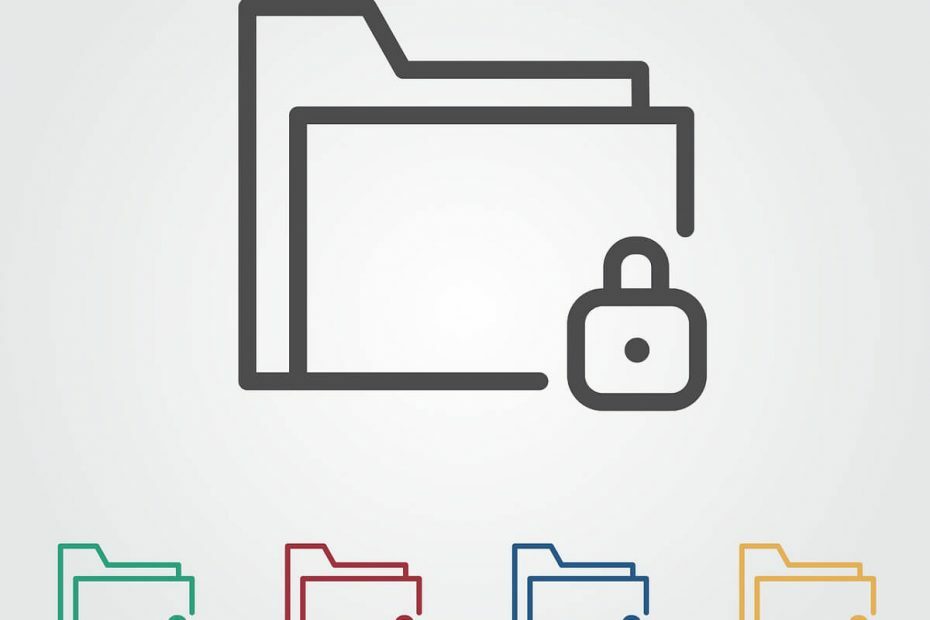
- Scarica lo strumento di riparazione PC Restoro che viene fornito con tecnologie brevettate (brevetto disponibile Qui).
- Clic Inizia scansione per trovare problemi di Windows che potrebbero causare problemi al PC.
- Clic Ripara tutto per risolvere i problemi che interessano la sicurezza e le prestazioni del tuo computer
- Restoro è stato scaricato da 0 lettori questo mese.
File e gli attributi della cartella sono conservati da Windows nel file system.
Sono memorizzati nella rispettiva posizione con il nome del file e della cartella, l'estensione, la data e l'ora e qualsiasi altra informazione disponibile.
Se fai clic con il pulsante destro del mouse in un dato momento su una cartella e vai alle sue proprietà, vedrai un Sola lettura segno di spunta.
Sembra che molti utenti abbiano segnalato che dopo aver cancellato il segno di spunta, la cartella sta tornando al Sola lettura stato.
Questo problema si è verificato più spesso dopo aver installato gli aggiornamenti di Windows 10e, in alcuni casi, a causa delle autorizzazioni dell'account.
Tuttavia, un problema come questo è molto fastidioso e deve essere affrontato.
Cosa posso fare se una cartella torna in Sola lettura in Windows 10? La soluzione più semplice è modificare i permessi.
La maggior parte delle volte, alcune modifiche alle autorizzazioni possono rendere una cartella di sola lettura. Inoltre, puoi accedere come amministratore o modificare l'attributo delle cartelle.
Per ulteriori informazioni su come farlo, controlla i passaggi seguenti.
Come posso rimuovere la sola lettura da una cartella in Windows 10?
- Modifica autorizzazioni
- Cambia gli attributi
Se sul tuo PC Windows 10 ci sono più di un account, assicurati di provare ad accedere al file o alla cartella dal Account amministratore.
Perché la cartella è stata creata dall'account amministratore e stai tentando di accedervi da a ospite uno, non potrai apportare modifiche.
Quindi, per prima cosa, connettiti al tuo computer utilizzando l'account amministratore.
Soluzione 1 – Modificare le autorizzazioni
Molti utenti hanno segnalato questo problema. Poiché la maggior parte di loro ha confermato di aver risolto il problema modificando le autorizzazioni, ti suggeriamo di provare prima questo.
Se sei l'unico utente sul PC Windows 10, procedi come segue per modificare le autorizzazioni:
- Trova il tuo C Drive, fai clic con il pulsante destro del mouse e quindi scegli Proprietà.
- Apparirà una nuova finestra. Clicca su Sicurezza scheda.

- In basso a destra, fai clic su Avanzate. Quindi fare clic su Modifica autorizzazioni.
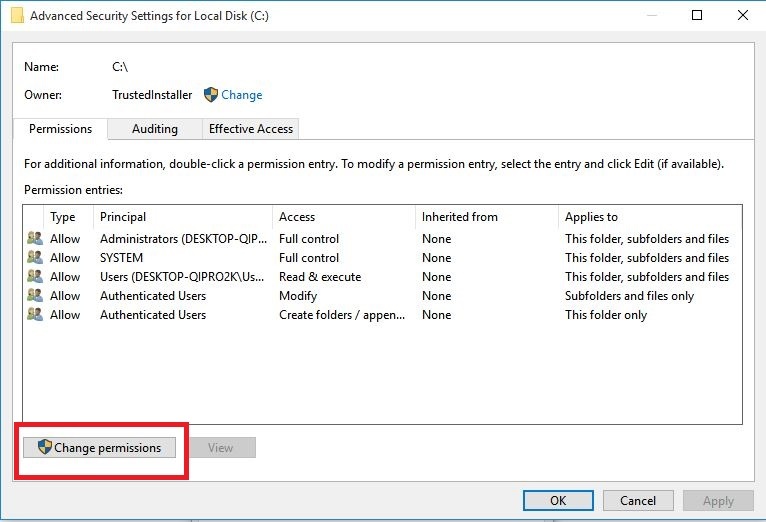
- Scegli il utente che ti interessa e poi clicca modificare.
- Sotto Si applica a: menu a discesa, scegli Questa cartella, sottocartelle e file.
- Sotto Permessi di base dai un'occhiata Pieno controllo e clicca ok.
Se ci sono più utenti su quel computer, segui questi passaggi:
- Trova il tuo C Drive e fai doppio clic su di esso.
- Vedrai un Utenti cartella. Fare doppio clic su di esso.

- Ora dovresti vedere la cartella degli utenti. Fare clic con il pulsante destro del mouse e scegliere proprietà.
- Vai al Sicurezza scheda, e in basso a destra fare clic Avanzate.

- Nella nuova finestra, in basso a sinistra dovrebbe vedere un Abilita l'ereditarietà pulsante. Cliccalo.

Dopo aver modificato le autorizzazioni, il problema dovrebbe essere risolto. Se hai ancora problemi, passa alla soluzione successiva.
Potresti anche essere interessato a imparare come assumere la proprietà di un file o di una cartella su Windows 10
Soluzione 2 – Modificare gli attributi
Se una certa cartella ha il Sola lettura attributo, un programma non può salvare file o apportare modifiche. Cambiare l'attributo di sola lettura a System utilizzando il comando Attrib in cmd, seguire i passaggi:
- Nella casella di ricerca di Windows digita cmd. Fare clic con il pulsante destro del mouse sul risultato e scegliere Esegui come amministratore.

- Per rimuovere l'attributo di sola lettura e impostare l'attributo di sistema, digita il seguente comando
attributo -r + s unità:. - Personalizza le cartelle poiché alcuni programmi potrebbero non funzionare correttamente con le cartelle che hanno questi attributi. Per rimuoverli, digita
attributo -r -s c:.
Tieni presente che rimuovendo il Sola lettura o l'attributo di sistema di una cartella può causare una perdita di personalizzazione, ma non è particolarmente importante a meno che tu non abbia in mente qualcosa di specifico.
Speriamo che queste soluzioni abbiano funzionato per te, come confermato da molti altri utenti di Windows 10.
Non dimenticare di lasciare eventuali altre domande che potresti avere nella sezione commenti qui sotto, e saremo sicuri di dare un'occhiata.
 Hai ancora problemi?Risolvili con questo strumento:
Hai ancora problemi?Risolvili con questo strumento:
- Scarica questo strumento di riparazione del PC valutato Ottimo su TrustPilot.com (il download inizia da questa pagina).
- Clic Inizia scansione per trovare problemi di Windows che potrebbero causare problemi al PC.
- Clic Ripara tutto per risolvere i problemi con le tecnologie brevettate (Sconto esclusivo per i nostri lettori).
Restoro è stato scaricato da 0 lettori questo mese.
Domande frequenti
Questo di solito accade dopo un aggiornamento di Windows 10. Sola lettura è un attributo di file/cartella che consente solo a un gruppo specifico di utenti di modificare i file o le cartelle. Leggi il nostro guida esclusiva per risolvere questo problema.
Se non puoi modificare una cartella dal suo stato di sola lettura, significa che non disponi di autorizzazioni sufficienti per farlo. Prova a accedi come amministratore e riprova.
Sarà necessario modificare le proprietà e i permessi del file. Controlla il nostro facile guida passo passo per risolvere rapidamente questo problema.
![Miglior software di distruzione di file per Windows 11 [elenco 2023]](/f/0a3616e611f388cf648ffbcb104a13be.jpg?width=300&height=460)